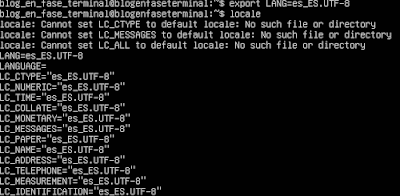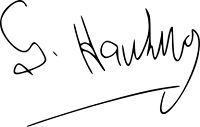 |
| Stephen William Hawking |
Blog EnFaseTerminal es un Blog de tecnología que ofrece consejos y resúmenes sobre los últimos temas de tecnología, como seguridad cibernética, privacidad, hardware y software. Nuestros artículos son escritos por un equipo de expertos en tecnología que están comprometidos a proporcionar a sus lectores la información que necesitan para tomar decisiones informadas sobre su tecnología. Visite Blog EnFaseTerminal para obtener más información y estar al día con las últimas tendencias en tecnología.
Incluso la gente que afirma que no podemos hacer nada para cambiar
Cómo cambiar el idioma del teclado en terminal Linux
Al realizar una instalación en Linux es posible configurar el tipo de teclado utilizado y la configuración regional, para que podamos las características del idioma castellano. Pero si no ha sido posible, podremos configurarlo a posteriori. Este artículo y el anterior están muy relacionados, o sugiero echar un vistado para una correcta configuración Cambio de idioma y caracteres a español terminal Linux
El comando que utilizaremos será
setxkbmap
Pero para ello deberemos tener instalado la libreria x11-xkb-utils
sudo apt-get install x11-xkb-utils
Y ahora si cambiaremos la configuración de distribución del teclado español
sudo setxkbmap es
o
sudo setxkbmap -layout 'es,es' -model pc105
Para que esta nueva configuración tenga efecto deberemos reiniciar el sistema
Cambio de idioma y caracteres a español terminal Linux
Es curioso que siendo el segundo idioma más hablado en el mundo, por defecto las instalaciones basada en Linux utilicen el juego de caracteres anglosajón.
Para comprobar que juego de caracteres que se encuentra instalada por defecto en nuestra instalación Linux y la configuración regional de cada categoría como:
- nombre
- moneda
- dirección
- configuración numérica
- teléfono
- fecha y hora
Utilizaremos desde el terminal el comando:
locale
Para cambiar la configuración regional a es_ES.UTF-8 lo hacemos de la siguiente manera:
export LANG=es_ES.UTF-8
Como podemos ver, ya lo tenemos cambiado, pero esto solo nos valdrá para esta sesión. Al cerrar la sesión, o reiniciar el sistema, volveremos a la configuración anterior.
Para guardar los cambios de manera definitiva, debemos de editar el fichero /etc/default/locale y sustituir la siguiente línea LANG=en_US.UTF-8 por LANG=es_ES.UTF-8.
sudo nano /etc/default/locale
Estos cambios de configuración serian en general. Si por el contrario quisiéramos cambiar la configuración para un usuario en concreto. Accederemos al archivo de configuraciones del usuario al que queremos que afecte dicho cambio
sudo /home/usuario/.bash_profile
Juego de caracteres habilitados en una configuración en castellano:
locale -a
C
C.UTF-8
en_AG
en_AG.utf8
en_AU.utf8
en_BW.utf8
en_CA.utf8
en_DK.utf8
en_GB.utf8
en_HK.utf8
en_IE.utf8
en_IL
en_IL.utf8
en_IN
en_IN.utf8
en_NG
en_NG.utf8
en_NZ.utf8
en_PH.utf8
en_SG.utf8
en_US.utf8
en_ZA.utf8
en_ZM
en_ZM.utf8
en_ZW.utf8
es_AR.utf8
es_BO.utf8
es_CL.utf8
es_CO.utf8
es_CR.utf8
es_CU
es_CU.utf8
es_DO.utf8
es_EC.utf8
es_ES.utf8
es_GT.utf8
es_HN.utf8
es_MX.utf8
es_NI.utf8
es_PA.utf8
es_PE.utf8
es_PR.utf8
es_PY.utf8
es_SV.utf8
es_US.utf8
es_UY.utf8
es_VE.utf8
eu_ES
eu_ES.iso88591
POSIX
Es posible que la distribución del teclado no sea la correcta, leer el artículo Cómo cambiar el idioma del teclado en terminal Linux
Los directorios de Linux II
Continuando con el post Los directorios de Linux. Otro directorio de utilidad en Ubuntu y derivados, si queremos que nuestros script, sean ejecutados desde cualquier directorio, es:
~/.local/bin/
Aquellos ejecutables o archivos bash que se encuentren en este directorio, podrán ser invocados desde cualquier directorio en que el que te encuentres en ese momento en el terminal.
Si acaso no estuviera habilitado, por ejemplo en una Raspberry, utilizaremos el siguiente script para habilitar esta función:
export PATH="$HOME/.local/bin:$PATH"
Como crear copia seguridad de las contraseñas alojadas en nuestro navegador
¿Como puedes exportar e importar contraseñas de cualquier navegador?
Estar conectados a la red de redes implica estar dado de alta en múltiples servicios, que requieren accesos restringidos mediante distintos nombres de usuarios y contraseñas. Al utilizar los navegadores web, también podemos guardar esos login, para que no resulte tan tedioso la tarea de memorizar múltiples accesos.
Si queremos realizar una copia de seguridad de estas contraseñas en local, pendrive, disco duro...Cambiar la configuración de privacidad, y en algunos navegadores, comporbar la fortaleza de nuestras contraseñas o si ha sido filtradas.
Deberemos seguir los siguientes pasos, dependiendo de nuestro navegador principal
A veces nos paramos tanto tiempo a contemplar una puerta que se cierra que...
Sólo una mente educada
Aristóteles
Ningún hombre es tan tonto como para desear la guerra y no la paz
Ningún hombre es tan tonto como para desear la guerra y no la paz. En la paz los hijos llevan a sus padres a la tumba; en la guerra son los padres quienes llevan a los hijos a la tumba.
Heródoto
Usuarios y contraseñas predeterminados de distribuciones para Raspberry Pi
Son varios los sistemas operativos disponibles para Raspberry y con Raspberry Pi Imager es muy fácil volcar en nuestra tarjeta SD aquel que sea el que mejor se adapte a nuestro pequeña computadora
En mi caso, he cambiado Raspberry OS por Ubuntu Server. Como no se realiza una instalación con un lanzador no es posible crear un usuario y contraseña, sino que deberemos acceder con las credenciales predeterminadas, y una vez accedemos cambiar el password para mayor seguridad.
Aquí os dejo una lista de los sistemas operativos soportados por Raspberry Pi y sus usuarios y contraseñas predeterminados para que puedan realizar el primer login sin problemas.